Как да извадите диска от МАС
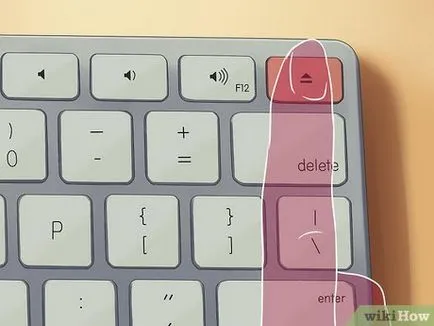
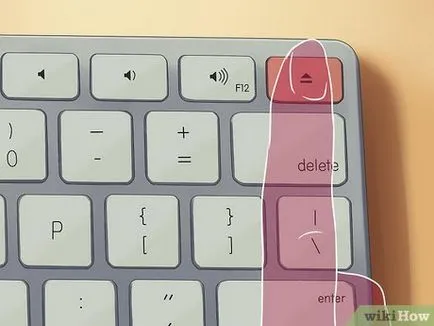
Натиснете бутона за изваждане в горния десен ъгъл на клавиатурата. Бъдете търпеливи, ако устройството не се появи веднага. Кликнете върху бутона няколко пъти, или изчакайте няколко секунди и след това натиснете бутона отново. Ако дискът не оставя, наклонете надолу по компютърен диск, натиснете бутона за изваждане и малко се разклаща. [1]
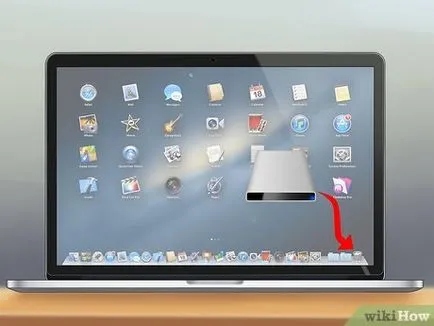
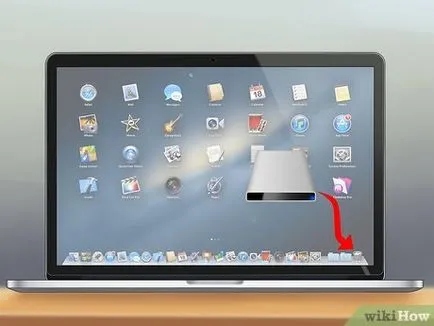
Плъзнете иконата на диск в кошчето. Ако натиснете бутона за изваждане не работи, изглежда върху иконата на работния плот диск и да го плъзнете в кошчето. Пазаруване в долната част на работния плот, в десния край на подсъдимата скамейка.
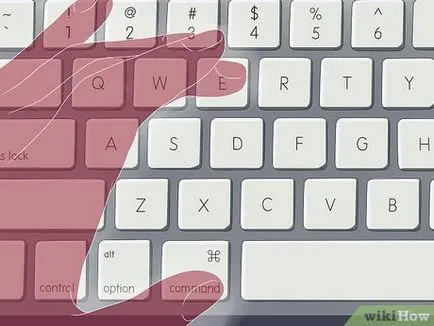
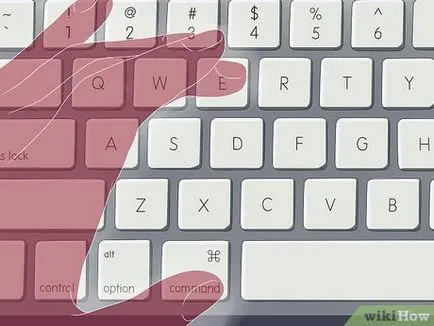
Натиснете и задръжте "командата", а натискането на "Е" ключ.
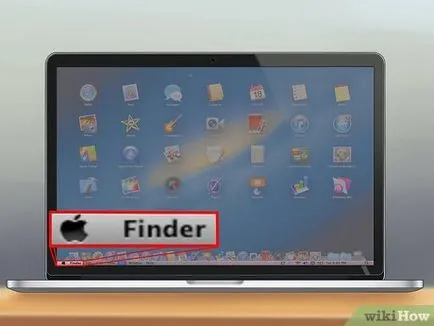
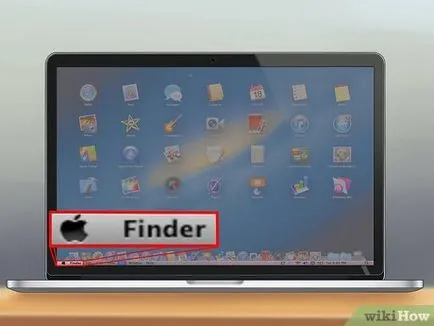
Намери устройство в прозореца за търсене. Отворете инструмента за търсене. Той се намира в долния ляв ъгъл на Dock. В лявата част на прозореца на поп-нагоре в "Устройства" секционните намерите буквата на устройството, която е във вашия диск. Намерете бутона за изваждане вдясно от името на диск и кликнете върху него.


Извадете диска чрез програма на трета страна. В качи или DVD плейър, кликнете върху падащото меню "Управление", която се намира в горната част на лентата с инструменти, и натиснете бутона "Eject". Можете също така да започне качи и натиснете "Списъци", за да покаже лявата странична лента. Намерете иконата на диск с подходящо име. Натиснете бутона за изваждане от лявата страна на името си.
Метод 2 на 3:
Извадете диска кръжи Редактиране


Кликнете върху иконата за търсене в горния десен ъгъл на екрана. В полето въведете думата "Терминал". Отворете терминал и да се опита да влезе в «drutil извадите» или «drutil тава за изваждане» и да видим дали някой от тези команди работят. За да затворите отделението за дискове, тип терминал «drutil близо» или «drutil тава близък».
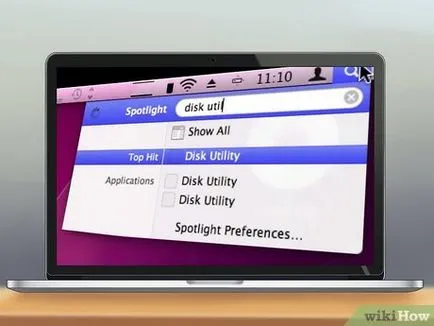
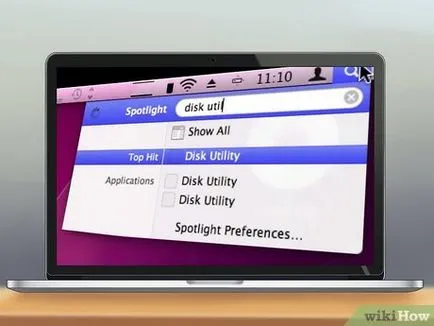
Отворете «Disk Utility» (Disk Utility). В полето за търсене въведете «Disk Utility». Отваряне на приложението и да намерите желаното устройство в лявата странична лента. Натиснете десен бутон върху устройството и изберете "Eject", или изберете устройството, и след това кликнете върху синия бутон "Премахване" в горната лента с инструменти в "Приложения".
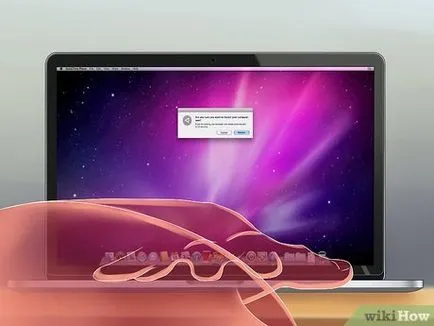
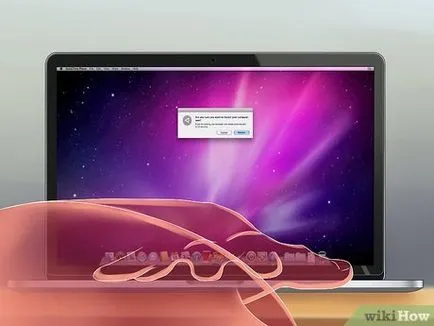
- Ако не работи, опитайте да рестартирате Mac, задръжте натиснат «Опция», който се намира на разстояние от два ключа в ляво на клавиша за интервал. Това ще отвори помощната програма Startup Manager.
- Когато "обеми обувка" прозорец ще пусне "опция" и натиснете бутона за изваждане в горния десен ъгъл на клавиатурата. Устройството трябва да бъде отворен.


Изключете компютъра напълно в продължение на поне 10 минути. След като компютърът на почивка и за да го включите отново, опитайте отново по-горе методи, за да се провери дали те ще работят. [2]
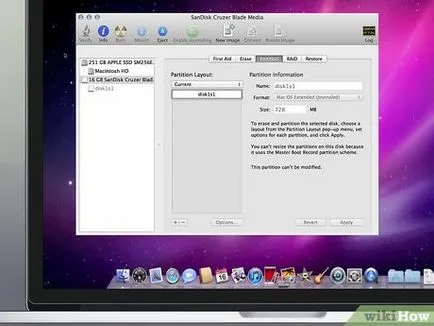
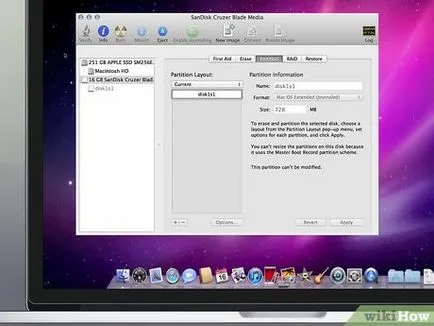
Изтеглете DiscEject полезност за Mac. DiscEject - помощна програма за Mac OS X, с която можете да извлечете остана диска. Изтеглете помощната програма и следвайте инструкциите много прости, извадете диска. За инструмент за работа, вашата операционна система не трябва да бъде по-ниска от версия на OS X 10.4 и не трябва да се работи и да е програма, която използва устройството.
Метод 3 от 3:
Извадете заседналата диск Редактиране


Придържайте кредитна карта или лист хартия в устройството. Бъдете внимателни, поставяйки чужди тела в компютъра си, тъй като това може да причини увреждане. Но ако вашата кола се заби в устройството, можете да опитате да го за шофиране с кредитната си карта. Има вероятност, че дискът не чете данните, тъй като е заседнал, неспособна като напълно влиза в устройството.
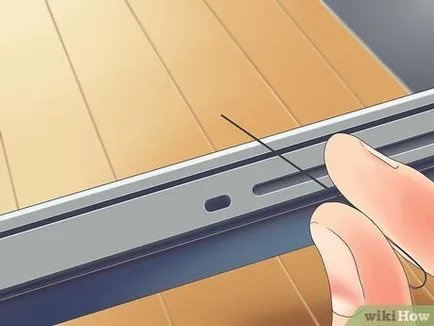
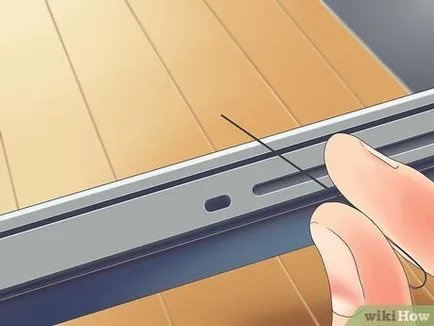
Ако компютърът ви има стандартен диск, изключете компютъра от захранването и намерете малък отвор в близост до устройството. Изправете кламер и го поставете в дупката, за да извадите диска. Вторият метод е следният: Рестартирайте компютъра и натиснете парче хартия на диска за една минута. По този начин, на диска спира да се върти, това ще доведе до компютъра, за да го премахнете. Бъдете внимателни, пъхна нещо в устройството. По този начин ще може да навреди на компютъра ви. [3]


Обърнете компютъра на специалистите в областта. Ако никой от горните методи не работят, занесете компютъра си в магазина или в магазина на Apple, така че експертите са успели да извадите диска от устройството.